Ablauf
Ablaufsteuerung - Allgemein
Allgemeines
Jede Veranstaltung hat ihren besonderen Ablauf.
Wann treffen die Gäste ein? Gibt es eine Festtagsrede? Von wem? Wann startet das Essen? Wann kommt der Musiker? Wer kümmert sich um was?
Für einen Partyservice stellen sich zusätzlich die Fragen: Wann wird aufgebaut? Wann wird abgebaut? – Vielleicht schon ein Tag vor oder nach der Veranstaltung.
Nicht nur im Haus muss dieser Ablauf kommuniziert werden. Auch der Veranstalter ist beruhigt, wenn er auf seinem Vertrag bestätigt bekommt, dass alle Absprachen richtig verstanden wurden und die Veranstaltung genau nach seinen Wünschen abläuft.
Um diese Informationen komfortabel zu verwalten, wurde das Modul Ablaufsteuerung entwickelt.
Auch eine Unterscheidung von Abläufen intern (Informationen für Küche, Service, Fahrer usw.) und allgemein (Informationen für den Kunden und eigene Abteilungen) ist möglich.
Durch diese Unterscheidung können auf Ausdrucken wie Angeboten, Arbeitsanweisungen usw. nur die entsprechenden Ablaufinformationen gedruckt werden.
Dank des Listenwesens lassen sich die Abläufe mehrerer Veranstaltungen auch veranstaltungsübergreifend darstellen. Dadurch können Sie z.B. die Abläufe aller Veranstaltungen eines Tages chronologisch darstellen.
Ablaufsteuerung - Neuanlage
Die Neuanlage
In der Navigation einer Veranstaltung sehen Sie die Ablaufsteuerung der Veranstaltung unterhalb von Details.
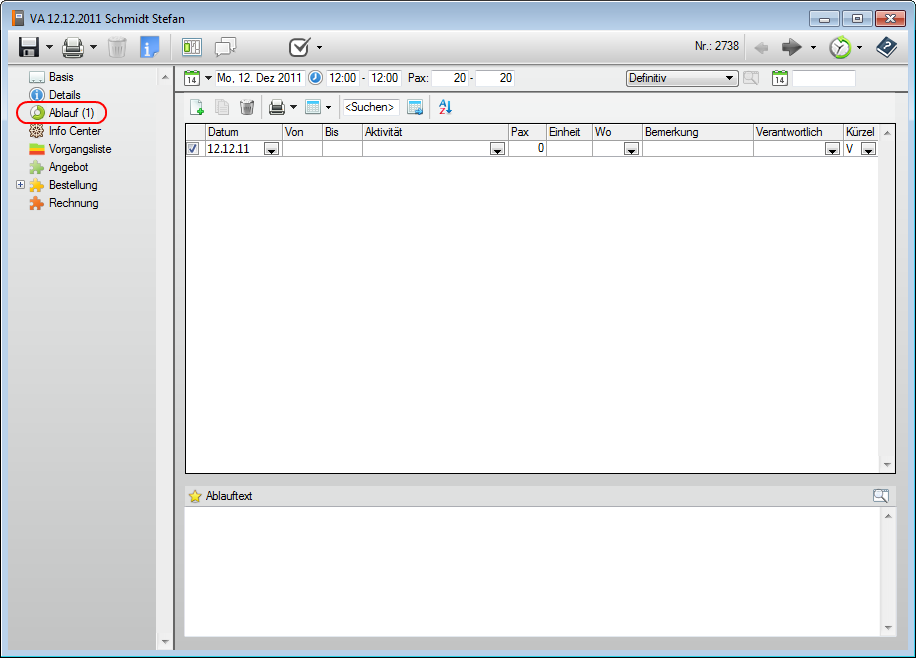
Die Zahl in der Klammer zeigt Ihnen die Anzahl der Ablaufeinträge.
|
TIPP: Mit der Tabulatortaste können Sie durch die einzelnen Felder springen. So ist eine schnelle Eingabe der Ablauffelder möglich. Auf Feldern, die eine Auswahlliste beinhalten, werden diese (wenn das Feld markiert ist) mit zweimaligem drücken auf die „Pfeil nach unten Taste“ geöffnet. Wählen sie den gewünschten Eintrag aus und bestätigen sie mit Return. Der Cursor springt nun in das nächste Feld des Ablaufs. |
Ausblenden von Ablauf-Feldern
Einige Felder aus dem Ablauf können ein- / bzw. ausgeblendet werden.
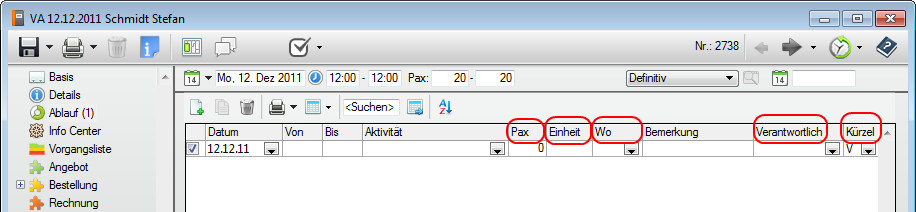
Welche Felder eingeblendet werden, können Sie innerhalb des Profils einstellen. Wie das geht erfahren Sie unter Profil-Veranstaltung-Felder.
Besondere Funktionen in der Ablaufsteuerung
Datumsfeld
Die Datumszelle wird in einer Eintagesveranstaltung automatisch mit dem entsprechenden Datum der Veranstaltung gefüllt.
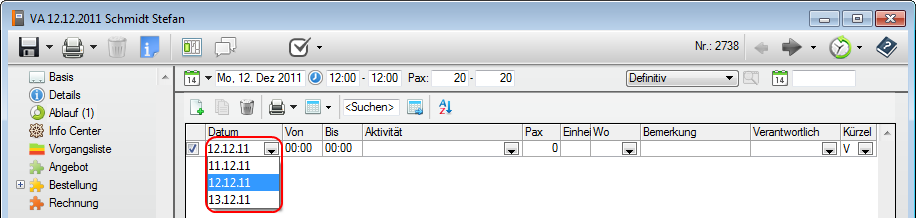
Die Auswahlliste der Datumszelle schlägt Ihnen immer den Tag der Veranstaltung und den jeweiligen Vortag und Folgetag vor. Eine manuelle Eingabe des Datums ist auch möglich.
Wird ein Ablauf in einer Mehrtagesveranstaltung angelegt, wird vorgeschlagen, dass der Ablaufeintrag täglich passiert. Optional können Sie hier ebenfalls das Datum manuell ändern.
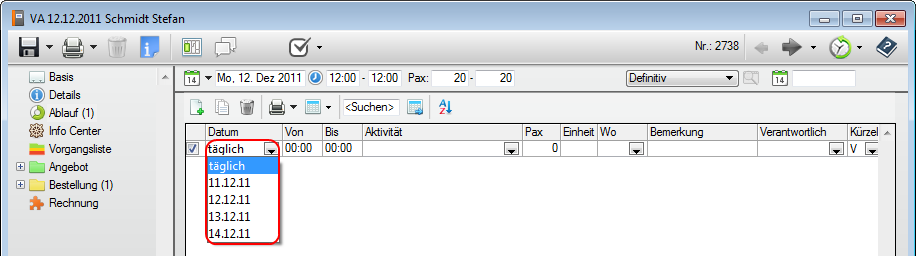
Täglich wird für Einträge verwendet, die in einer Mehrtagesveranstaltung an allen Tagen den gleichen Inhalt haben. Das könnten zum Beispiel Kaffeepausen, Frühstückszeiten usw. sein.
Uhrzeitfelder
Die Uhrzeitzellen werden ohne Sonderzeichen gefüllt. Der Doppelpunkt wird automatisch gesetzt. Wird keine Uhrzeit eingetragen, werden diese Einträge in den Functionsheets nicht dargestellt.
Ablaufeintrag kopieren
Die Funktion Kopieren im Ablauf steht Ihnen nur zur Verfügung, wenn es sich bei der Veranstaltung um eine Mehrtagesveranstaltung handelt. Mit dieser Funktion werden bestehende Einträge auf mehrere Tage gleichzeitig kopiert. Wählen Sie die Zieltage in einem Auswahlfenster aus.
Ablaufeinträge verschieben
Ablaufeinträge können auch einzeln oder mehrfach (Auswahl mit der Maus und gedrückter Strg-Taste) innerhalb der Liste verschoben werden. Markieren Sie hierfür die gewünschten Einträge, drücken dann die Alt-Taste (gedrückt halten) fassen die Einträge mit der linken Maus-Taste und verschieben sie an die gewünschte Stelle. Beim Verschieben wird die Auswahl immer unter dem grau hinterlegten Eintrag eingefügt.

